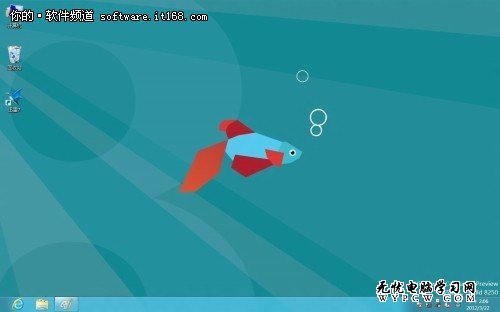萬盛學電腦網 >> windows 8技巧 >> U盤已停用如何再繼續使用?
U盤已停用如何再繼續使用?
利用DevCon結合批處理,點一下就能實現上面復雜的操作。關於DevCon,微軟是這麼說的:
DevCon 實用工具是一種命令行實用工具,可以替代設備管理器。使用 DevCon,您可以啟用、禁用、重新啟動、更新、刪除和查詢單個設備或一組設備。DevCon 還提供與驅動程序開發人員有關、但無法在設備管理器中看到的信息。可以將 DevCon 用於 Microsoft windows 2000、Windows xp和 Windows Server 2003。
注意:下來回來的devcon.exe是個zip壓縮包,必須解壓(可用WinRAR)。解壓後有兩個文件夾,I386裡的devcon.exe是32位機器使用的,而Ia64裡的是64位機使用的。
新建一個文本文件,輸入下面代碼,保存時擴展名改為bat,並將其與devcon.exe放在同一目錄下
@echo off
devcon disable @“usbROOT_HUB204&1A2797B1&2”
devcon enable @“USBROOT_HUB204&1A2797B1&2”
注解:上面代碼就是先實現停用USB設備再啟用。後面那一長串東西需要你自己修改,方法是在“USB Root Hub”上右擊選擇“屬性”,再選擇“詳細信息”,用“設備范例ID”替換掉上面代碼中的即可。最後要注意的是,“@”和雙引號,這可是成敗的關鍵!
另:“設備范例ID”可以使用通配符“*”,它代表任意字符。比如你寫個devcon disable @“USB*”,所有USB設備(如USB鍵盤、鼠標等)都會被禁用掉了。
別看上面的內容貌似很復雜,其實也就是一個步驟的事情,只需點擊一下批處理便能重新啟動U盤,以後就可以直接拔下U盤了。想要以後便捷地操作U盤,就試試以上的操作步驟吧!